如何在 ServBay 中升級與遷移 PostgreSQL
對於 Web 開發者來說,管理本機開發環境的資料庫版本極為重要。升級或切換 PostgreSQL 版本通常是為了獲得新功能、安全更新,或滿足特定專案對資料庫版本的兼容性需求。ServBay 作為一個功能強大的本機 Web 開發工具,讓你輕鬆安裝與管理多個 PostgreSQL 版本,並隨時在不同版本間切換。
本文將詳盡說明如何在 ServBay 環境中安全、高效地切換 PostgreSQL 的預設版本。我們將以 PostgreSQL 10 遷移到 PostgreSQL 16 為例進行演示,但這些步驟同樣適用於 ServBay 支援的任何 PostgreSQL 版本間的切換。
概覽
切換 PostgreSQL 版本的主要流程包含:備份現有資料庫、安裝目標新版本、在 ServBay 設定預設版本,以及將備份資料還原至新版本。正確執行這些步驟,能最大程度降低資料遺失或兼容性問題的風險。
適用情境
- 升級至最新版: 獲得效能提升、新功能以及安全修補。
- 測試相容性: 在升級正式環境前,於本機測試應用程式與新 PostgreSQL 版本的相容性。
- 符合專案需求: 某些專案可能指定需使用特定 PostgreSQL 版本。
- 版本回退: 遇到兼容性問題時,需要切換回舊版本進行處理。
前置條件
開始前,請確認你已滿足以下條件:
- 已安裝並啟動 ServBay。
- 你對 ServBay 的套件管理與設定面板有基本瞭解。
- 你具備 ServBay 管理權限。
- 你能進行基本的終端命令操作。
- 確保你的磁碟空間足夠,能存放完整的資料庫備份檔。
操作步驟
以下是於 ServBay 切換 PostgreSQL 預設版本的詳細指南:
1. 備份舊版資料庫
在進行任何版本切換前,非常建議你完整備份現有的 PostgreSQL 資料庫。這是避免資料遺失的關鍵步驟。你可以使用 pg_dumpall 指令輕鬆備份 PostgreSQL 伺服器中所有的資料庫(含系統與用戶資料庫)。
打開終端機,執行下列命令:
bash
pg_dumpall -U postgres -f postgresql_backup.sql1
-U postgres: 指定使用 PostgreSQL 預設的超級用戶postgres連線。-f postgresql_backup.sql: 指定備份檔案輸出至當前目錄下的postgresql_backup.sql。
執行期間,系統會提示輸入 PostgreSQL postgres 用戶的密碼。輸入正確密碼後即開始備份。備份完成後,在當前目錄會看到名為 postgresql_backup.sql 的檔案,請妥善保存。
2. 透過 ServBay 安裝所需新版本
進到 ServBay 圖形使用者介面 (GUI),找到並開啟 套件面板(舊版本可能名稱為“服務面板”)。
從左側導覽欄點選 資料庫,找到 PostgreSQL。你會看到 ServBay 支援多個 PostgreSQL 版本列表。點擊你要切換的新版本(如 PostgreSQL 16)旁的「安裝」按鈕。
ServBay 會自動下載並安裝所選的 PostgreSQL 版本,請耐心等待完成。
3. 在 ServBay 中停用舊版 PostgreSQL
完成新版本安裝後,為避免埠號衝突或系統誤用舊版,建議先將舊版 PostgreSQL 服務停用。
進入 ServBay 的 套件面板 -> 資料庫 -> PostgreSQL 列表裡,找到當前運行中的舊版本(如 PostgreSQL 10),點擊其旁的停用開關(通常綠色為啟用,點擊後變灰色表示停用)。

確認舊版 PostgreSQL 的服務狀態為已停用。
4. 在 ServBay 中啟用新版本 PostgreSQL
停用舊版後,啟動剛剛安裝的新版本 PostgreSQL。
於 ServBay 的 套件面板 -> 資料庫 -> PostgreSQL 列表中,找到新版本(如 PostgreSQL 16),點擊其旁的啟用開關(通常灰色為停用,點擊後變綠色即啟用)。

稍候片刻,確認新版本服務狀態為運行中(綠色)。
5. 於 ServBay 設定預設 PostgreSQL 版本
ServBay 允許你自訂「預設」的 PostgreSQL 版本。預設版本會影響你在終端機執行 psql 等命令時,系統會使用哪一個 PostgreSQL 可執行檔。
開啟 ServBay 的 設定面板,於設定選單中找到資料庫或 PostgreSQL 相關項目。在此處你可以挑選 ServBay 應將哪個已安裝的 PostgreSQL 版本指定為系統預設。
選擇你剛啟用的新版本(如 PostgreSQL 16),接著按下畫面底部的 套用 (Apply) 鍵儲存設定。
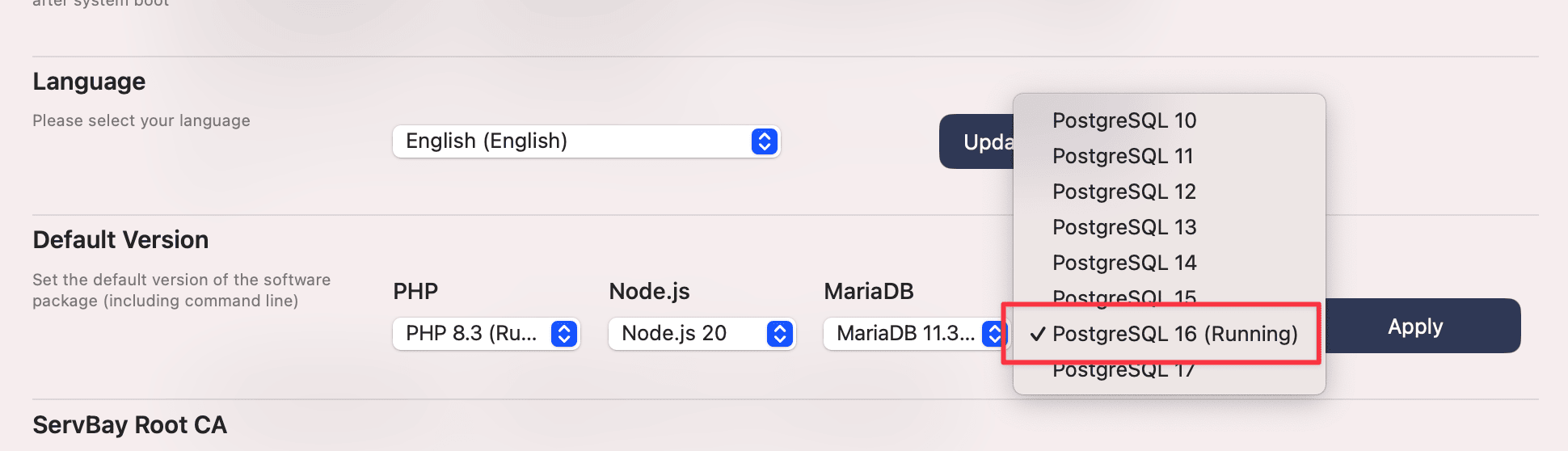
6. 回到套件面板確認預設版本已切換
切回 ServBay 的 套件面板 -> 資料庫 -> PostgreSQL 列表,應該會看到新版本(例如 PostgreSQL 16)旁邊標示為「預設」或有相應提示,代表已成功設為預設版本。

7. 於命令列驗證預設版本
雖然 ServBay GUI 會顯示預設版本,但最好用命令列再行確認,確保你的系統環境(尤其 PATH 環境變數)已指向新版本的可執行檔。
開啟新終端視窗(或在目前終端輸入 source ~/.zshrc 或 source ~/.bash_profile(取決於你用的 shell 設定),讓新環境變數生效)。之後執行:
bash
psql --version1
應顯示剛設定的新版本號(如 psql (PostgreSQL) 16.x.x)。
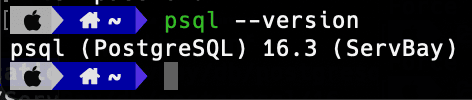
如仍顯示舊版資訊,請嘗試完全關閉並重開 ServBay 應用,或手動更新終端機設定檔再重啟。
8. 還原資料庫
現在,你需要將備份的資料還原到新版本 PostgreSQL。請確認 PostgreSQL 新版本服務正在運作。
在終端機進入你存放 postgresql_backup.sql 檔案的目錄,執行下列命令:
bash
psql -U postgres -f postgresql_backup.sql1
-U postgres: 使用新版本的 PostgreSQLpostgres用戶登入。-f postgresql_backup.sql: 指定從備份檔案讀取 SQL 指令並執行。
系統會再次要求輸入 postgres 用戶密碼。輸入後即開始還原。期間所需時間取決於備份檔案大小。
注意: 若備份檔包含建立資料庫指令,但新版本已存在同名資料庫,還原過程可能會出錯。此時須先手動刪除新版本中衝突的資料庫(務必確認這些不是要保留的資料庫,或另有備份),再行還原。可執行 DROP DATABASE dbname; 來刪除。
9. 確認資料庫完整還原
還原完成後,請登入新版本 PostgreSQL 伺服器,檢查所有資料庫和數據是否正確無誤。
在終端執行:
bash
psql -U postgres1
輸入密碼登入後,可用下列命令查看所有資料庫列表:
sql
\l1
接下來,可連接至指定資料庫(例如 \c your_database_name),查看表結構與資料(如 \d your_table_name, SELECT COUNT(*) FROM your_table_name;)來驗證資料完整性:
sql
\c servbay_demo_db -- 連線到範例資料庫
\d -- 檢視所有資料表
SELECT * FROM your_table_name LIMIT 10; -- 查閱部分表資料1
2
3
2
3
若所有重要數據都已成功還原,即可直接於新 PostgreSQL 環境下繼續開發。
注意事項
- 資料相容性: 雖然 PostgreSQL 跨版本相容性表現優異,跨多個主版本時仍可能碰到資料結構或某些功能不兼容。請務必參閱 PostgreSQL 官方文件中對特定版本升級的注意事項。
- 應用相容性: 你的應用程式代碼、資料庫驅動或 ORM 可能需要更新才能完全支援新版 PostgreSQL。切換版本後請仔細測試應用程式運作情形。
- 密碼管理: 過程中需多次輸入 PostgreSQL
postgres使用者密碼。務必確保知道該密碼。如忘記,ServBay 亦有提供重設 PostgreSQL root 密碼的功能。 - 備份驗證: 儘管本文有說明還原流程,但正式升級前,最好能在另一台電腦或獨立環境驗證備份檔是否能成功還原,確保備份有效可靠。
常見問題解答 (FAQ)
Q: 還原時提示資料庫已存在怎麼辦?
- A: 若你的備份檔含有
CREATE DATABASE指令,且新版本已存在同名資料庫,將還原失敗。若這些資料庫非你手動建立且需保留,請先用新版本 PostgreSQL(psql -U postgres)登入,使用DROP DATABASE dbname;刪除衝突資料庫後再執行還原。請務必確定刪除的資料庫會透過備份還原,避免資料遺失。
- A: 若你的備份檔含有
Q: ServBay 安裝多個 PostgreSQL 版本後,
psql --version顯示的卻不是預設版本?- A: 通常是環境變數尚未更新。請關閉後重新打開終端機,或執行
source ~/.zshrc(或你的 shell 設定檔)。若問題仍在,請完全退出 ServBay 再重啟試試。
- A: 通常是環境變數尚未更新。請關閉後重新打開終端機,或執行
Q: 切換版本後,應用程式無法連線資料庫?
- A: 請檢查應用程式的資料庫連線設定,確認它連到新版本的標準埠(預設為 5432),也檢查驅動程式或 ORM 是否支援該 PostgreSQL 版本。
總結
只要依照本文步驟操作,你便能於 ServBay 環境中安全且順利地切換 PostgreSQL 預設版本。流程重點為確實備份、在 ServBay 管理套件與預設版本設定,最後將資料還原並加以驗證。結合 ServBay 的靈活性,開發者得以自主、快速切換本機資料庫環境,完全對應各類專案需求。

